یکی از معضلاتی که خیلی از کاربران سیستم عامل ویندوز با آن رو به رو میشوند مربوط به کند شدن این سیستم عامل و بروز لگ و تاخیر در عملکردش میشود. اما آیا راهی برای جلوگیری از بروز این اتفاق وجود دارد؟ آیا میتوان سرعت عملکرد ویندوز را در مواقعی که کند شده افزایش داد خوشبختانه پاسخ مثبت است. در این مقاله به ترفندهایی اشاره میکنیم که منجر به رفع مشکل کند بودن ویندوز 10 و 11 میشوند. با فروشگاه سی دی کی سل همراه شوید.
مشکل کند بودن ویندوز 10 و 11
همانطور که میدانید محبوب ترین سیستم عامل برای استفاده در کامپیوتر و لپ تاپ های شخصی، سیستم عامل ویندوز است. به تازگی ویندوز 11 منتشر شده و خیلی از کاربران این ورژن ویندوز را روی کامپیوترهایشان نصب کردهاند اما خیلی دیگر از کاربران هنوز هم از همان ویندوز 10 استفاده میکنند. متاسفانه علیرغم تمام نقاط قوت و ویژگی های خوبی که ویندوز دارد، یک عیب بزرگ هم در آن دیده میشود که خیلی از کاربران از آن گلایهمند هستند. این عیب مربوط به کند بودن ویندوز خواهد بود که متاسفانه شدت آن در ویندوز 10 و 11 بیشتر از نسخه های قدیمی تر است.
اما دلیل این کند بودن چیست و آیا راهی وجود دارد که با استفاده از آن بتوان این مشکل را رفع کرد؟ دلایل زیادی وجود دارند که میتوانند منجر به کاهش سرعت عملکرد ویندوز شوند و به طبع راه حل های خاصی هم وجود دارند که میتوانند به رفع مشکل کند بودن ویندوز 10 و 11 کمک کنند. اگر یک گیمر هستید مطمئنا این موضوع و سرعت عمل ویندوز برایتان از اهمیت ویژهای برخوردار خواهد بود. در این مقاله سعی میکنیم به آموزش روش و ترفند هایی بپردازیم که میتوانند سرعت ویندوز را افزایش داده و منجر به از بین رفتن لگ و تاخیرهای این سیستم عامل شوند. با فروشگاه سی دی ی سل همراه شوید.
راه حل اول: استفاده از ویندوز اورجینال و قانونی
یکی از موثرترین و بهترین راه حل هایی که میتوانید از آن برای مقابله با مشکل کندی ویندوز استفاده کنید مربوط به بکارگیری ورژن اورجینال و قانونی این سیستم عامل میشود! در نسخه های کرک شده ویندوز، دسترسی به آپدیت ها محدود شده و بدین ترتیب خیلی از به روز رسانی هایی که منجر به بهبود سرعت عمل ویندوز میشوند توسط کاربر قابل دریافت نخواهند بود. عموما باگ های زیادی هم در نسخه های کرکی این سیستم عامل وجود دارد و رخنه های امنیتی بیشتری هم در آن وجود خواهند داشت که خود میتوانند منجر به افزایش احتمال ویروسی شدن سیستم شده و در نتیجه کندی عملکرد آن را به همراه داشته باشند.
اما وقتی ویندوز اورجینال و قانونی روی کامپیوتر نصب کنید تمام آپدیت هایش را به طور رایگان دریافت خواهید کرد و این آپدیت ها منجر به ثبات ویندوز، افزایش سرعت عملکرد آن و همچنین افزایش امنیت دستگاه میشوند. بنابراین یکی از موثرترین روش ها برای رفع مشکل کند بودن ویندوز 10 و 11 مربوط به بکارگیری ورژن اورجینال و قانونی این محصولات میشود. با خرید لایسنس ویندوز 10 یا لایسنس ویندوز 11 که فروشگاه سی دی کی سل با ارزان ترین قیمت آن ها را ارائه کرده، میتوانید سیستم عامل کامپیوتر خودتان را اورجینال کنید.
راه حل دوم: غیرفعال کردن برنامه های استارتاپ
سیستم عامل ویندوز به گونهایست که به برنامه های خاصی اجازه میدهد که به محض بالا آمدن ویندوز در پس زمینه و به طور خودکار اجرا شوند. اصطلاحا به این حالت گفته میشود که برنامه در استارتاپ بالا آمده است. هرچقدر تعداد برنامه هایی که در استارتاپ بالا میآیند بیشتر باشد، سرعت بالا آمدن و عملکرد سیستم عامل هم به همان نسبت کمتر خواهد شد. پس یکی از روش های خوب برای افزایش سرعت عملکرد ویندوز 11 و 10 میتواند در کاهش و غیر فعال سازی برنامه های استارتاپ خلاصه شود. اما جطور لیست برنامه هایی که در استارتاپ ویندوز اجرا میشوند را ببینید و مدیریت کنیم؟ برای انجام این کار به شرح زیر عمل نمایید:
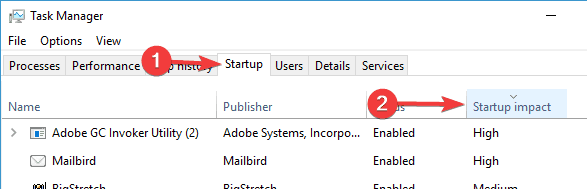
- کلید های Ctrl + Shift + Esc را از روی کیبورد فشار دهید تا Task Manager نمایان شود.
- به تب Startup بروید.
- روی گزینه Status کلیک کنید تا مرتب سازی برنامه ها بر اساس فعال بودن (Enabled) و غیرفعال بودن (Disabled) بودنشان صورت پذیرد.
- برنامه هایی که حالت Enabled دارند میتوانند به طور خودکار در حین راه اندازی ویندوز اجرا شوند. بنابراین آن دسته از برنامه هایی که نیازی به اجرا شدن خودکار آن ها ندارید را انتخاب کرده و روی گزینه Disable کلیک کنید.
سعی کنید تا حد امکان تمام برنامه های غیرضروری را در حالت غیر فعال قرار دهید. ضمنا در ستون Startup Impact میزان تاثیرگذاری آن برنامه در سرعت راه اندازی ویندوز هم نمایش داده میشود. برای مثال عبارت High در این قسمت به معنای تاثیر زیاد آن برنامه روی سرعت بالا آمدن ویندوز خواهد بود. با مدیریت دقیق برنامه های استارتاپ میتوانید کمک قابل ملاحظهای به افزایش سرعت ویندوز 10 و 11 داشته باشید.
راه حل سوم: آپدیت درایورها و برنامه ها
یکی دیگر از دلایلی که میتواند منجر به کند شدن ویندوز شود مربوط به آپدیت نبودن درایورها و همچنین برنامه های نصب شده روی آن میشود. با هر آپدیتی که برای ویندوز منتشر میشود، بهینه سازی های آن در تقابل با دیگر برنامه ها و درایورها صورت میگیرد بنابراین اگر درایورها و برنامه های ویندوز آپدیت نباشند به نتیجه مطلوب مورد نظر نخواهید رسید. برای آپدیت درایورها میتوانید از روش های متعددی استفاده کنید. برای مثال با مراجعه به قسمت Device Manager ویندوز قادر به انجام این کار خواهید بود یا میتوانید ابزارهایی مثل DriverFix را دانلود و نصب کنید که به طور خودکار بررسی وضعیت درایورهای ویندوز را انجام میدهند و اگر آپدیتی برای آن ها در دسترس باشد، امکان دانلود و نصب را فراهم میکند. پ
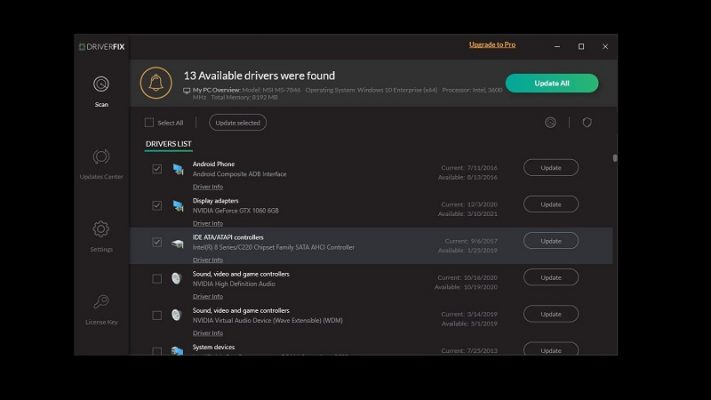
برای آپدیت کردن برنامه های روی کامپیوتر هم باید حتما از نسخه های رسمی و قانونی آن ها استفاده کنید. البته برخی از برنامه ها رایگان هستند و آپدیت آن ها هم هزینهای ندارد. به عنوان مثال گوگل کروم (Google Chrome)، موزیلا فایرفاکس (Mozilla Firefox) و خیلی دیگر از برنامه های پرکاربر ویندوز رایگان هستند و خیلی راحت میتوان آن ها را آپدیت کرد اما برنامه های دیگری مثل آفیس مایکروسافت، فتوشاپ و غیره نیازمند خرید لایسنس خواهند بود تا قابلیت آپدیت داشته باشند. توصیه داریم تا حد امکان نسخه اورجینال برنامه های مورد نیازتان را روی کامپیوتر نصب کنید تا بهترین بازده را از آن دریافت نمایید. این مسئله میتواند تاثیر قابل ملاحظهای در رفع مشکل کند بودن ویندوز 10 و 11 داشته باشد. فروشگاه سی دی کی سل با بهترین قیمت امکان خرید لایسنس آفیس 2019 و 2021 مایکروسافت را برای شما عزیزان میسر ساخته، بنابراین بد نیست حداقل روی کامپیوتر خود از آفیس اورجینال استفاده کنید که قابلیت آپدیت خودکار دارد.
راه حل چهارم: فعالسازی قابلیت استارتاپ سریع
یک قابلیت جالب در سیستم عامل ویندوز ارائه شده که Fast Startup نام دارد. به موجب این قابلیت امکان بالا آمدن سریعتر ویندوز میسر میشود و این امر خود به خود منجر به افزایش سرعت عملکرد کامپیوتر خواهد شد. اما چطور میتوان این قابلیت را فعال کرد؟ بدین منظور در ویندوز 10 و 11 به شرح زیر عمل کنید:
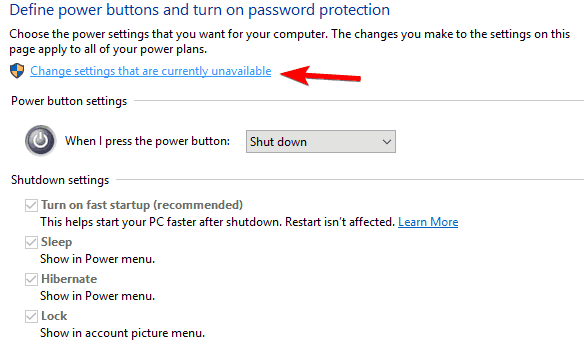
- عبارت Power Settings را در فیلد جستجوی ویندوز تایپ کنید و روی آیکون Power * Sleep Settings که نمایان میشود کلیک نمایید.
- در پنجره نمایان شده، روی گزینه آبی رنگ Additional Settings کلیک کنید.
- از گزینه های سمت چپ صفحه، گزینه Choose what the power buttons does را انتخاب نمایید.
- روی گزینه آبی رنگ Change settings that are currently unavailable کلیک نمایید.
- تیک گزینه Turn on fast startup (recommended) را بزنید.
- تغییرات اعمال شده را ذخیره نمایید.
بدین ترتیب قابلیت استارتاپ سریعتر ویندوز فعال میشود و از این پس کامپیوتر شما با سرعت بیشتری بالا آمده و ویندوز در آن لود خواهد شد. این امر به طور مستقیم منجر به بهبود سرعت عمل سیستم عامل و کامپیوتر میشود و میتواند یکی از روش های مقابله با کندی ویندوز 10 و 11 به شمار آید.
راه حل پنجم: غیر فعالسازی جلوه های بصری
طبیعتا در ویندوز هم جلوه های بصری خاصی بکار رفته که شاید در حین استفاده از این سیستم عامل متوجه آن ها نشوید. این جلوه های بصری منجر به مصرف شدن منابع سخت افزاری سیستم میشوند و اگر کامپیوتر شما سخت افزار قوی نداشته باشد، همین جلوه ها میتوانند به کند شدن آن بیانجامد! بنابراین با غیر فعال کردن این قابلیت ها هم میتوان تا حدی منجر به رفع مشکل کند بودن ویندوز 10 و 11 شد. برای غیر فعال سازی این قابلیت ها کافیست به شرح زیر عمل کنید:
- به بخش Settings > Personalization بروید.
- گزینه Colors را انتخاب کرده و اسلایدر کنار عبارت Transparency effects را به حالت غیر فعال (Off) منتقل نمایید.
ممکن است بعد از انجام این کار برخی از تغییراتی که ایجاد شدهاند کاملا برایتان قابل درک شوند اما خیلی زود به آن ها عادت میکنید. فراموش نکنید که هر زمان تمایل داشته باشید با مراجعه به مسیر مشابه فعالسازی قابلیت Transparency effects میتوانید شرایط را به حالت پیشین بازگردانید.
راه حل ششم: نصب مجدد ویندوز از مایکروسافت
یکی از بهترین روش هایی که میتوانید از آن برای رفع مشکل کندی ویندوز استفاده کنید مربوط به نصب مجدد این سیستم عامل میشود. این روش را به ویژه زمانی پیشنهاد میدهیم که از نسخه های کرکی ویندوز برای مدت زمان طولانی استفاده کرده باشید. عموما ورژن های کرک شده این سیستم عامل بعد از 4 الی 5 ماه به شدت کند و باگی میشوند و تنها راه از بین بردن مشکل آن ها در اینگونه مواقع در نصب مجدد سیستم عامل خلاصه خواهد شد. توصیه داریم حتما برای نصب ویندوز آن را مستقیما از سایت مایکروسافت دانلود کنید و سپس به نصبش بپردازید و برای دستیابی به بهترین بازده آن را با لایسنس اورجینال فعال کنید. تهیه کردن فایل بکاپ و ریستور آن هم میتواند اقدام خوبی برای جلوگیری از نیاز نصب مجدد ویندوز باشد.
راه حل هفتم: آنالیز و فیکس کردن درایوها
گاها ممکن است به مرور زمان در درایوها کامپیوتر شما مشکلاتی ایجاد شود که اصطلاحا به این مشکلات مشکل فرگمنت (Fragment) یا تکه تکه شده میگوییم. در سیستم عامل ویندوز قابلیتی ارائه شده به طور خودکار امکان فیکس کردن این مشکل در درایوهای مختلف سیستم را میدهد. اگر شدت فرگمنت پارتیشن ویندوز شما زیاد باشد میتواند تاثیر به سزایی در سرعت عمل این سیستم عامل داشته و مشکل کند بودن ویندوز را به بار آورد. برای رفع مشکل در این شرایط کافیست به شرح زیر عمل کنید:
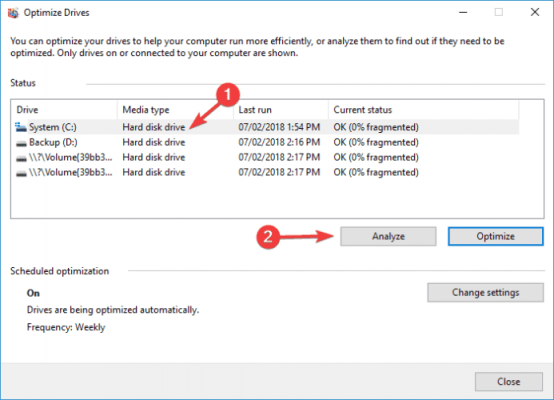
- عبارت defrag را در فیلد جستجوی ویندوز تایپ کنید.
- آیکونی که با عنوان Defragment and Optimize Drivers نمایان میشود را انتخاب کنید.
- درایو ویندوز را از لیست درایوهای موجود انتخاب نمایید.
- روی گزینه Analyze کلیک کنید و منتظر باشید تا آنالیز درایو انجام شود.
- روی گزینه Defragment کلیک کنید و منتظر باشید تا پروسه رفع مشکل انجام شود.
- همین اقدامات را برای سایر درایوها یا پارتیشن ها هم انجام دهید.
بدین ترتیب میتوانید خلاهای ایجاد شده در پارتیشن سیستم را برطرف کرده و به افزایش سرعت عمل آن کمک نمایید. توصیه داریم حداقل ماهی یک بار این اقدامات را انجام داده و آنالیز و فیکس کردن درایوهای سیستم را در دستور کر قرار دهید.
راه حل هشتم: حذف برنامه های غیرضروری و افزایش فضای خالی درایو ویندوز
یکی از موثرترین عواملی که میتواند کندی سیستم عامل ویندوز را در پی داشته باشد مربوط به افزایش حجم اطلاعات ذخیره شده در آن و تحت فشار قرار گرفتن درایو ویندوز میشود. سعی کنید همیشه حداقل نیمی از فضای درایو ویندوز شما کاملا خالی باشد. برای مثال اگر یک فضای 200 گیگابایتی را برای درایو ویندوز اختصاص دادهاید، سعی کنید همیشه حداقل 100 گیگابایت آن خالی باشد. حذف کردن برنامه های غیرضروری سیستم میتواند به تحقق این امر کمک کند. فراموش نکنید کامپیوتر شما هم درست مثل موبایلتان با افزایش حجم اطلاعات ذخیره شده با افت سرعت عملکرد رو به رو خواهد شد و وقوع این امر اجتنابناپذیر است. پس از نصب برنامه های غیرضروری در درایو ویندوز خودداری کرده و همیشه سعی کنید نیمی از فضای این درایو را آزاد بگذارید.
راه حل نهم: ویروس یابی با یک آنتی ویروس قدرتمند
ویروسی شدن سیستم عامل ویندوز یا نصب بد افزار در آن میتواند روی سرعت عملش تاثیر قابل ملاحظهای داشته باشد! پس اگر با مشکل کند بودن ویندوز 10 و 11 مواجه شدهاید، احتمال دارد که کامپیوترتان ویروسی شده باشد. با نصب یک آنتی ویروس خوب و به روز میتوانید سیستم را به طور کامل بررسی و آنالیز کرده و فایل های مشکوک و ویروس هایش را از بین ببرید. توصیه داریم از نسخه اورجینال یک آنتی ویروس بدین منظور کمک بگیرید و بعد از ویروس یابی، کاملا با دقت از کامپیوتر استفاده نمایید و هر فایلی را از اینترنت دانلود و اجرا نکنید.
راه حل دهم: ریستارت سیستم
یکی دیگر از راه حل های سریع و موقتی که میتوانید از آن برای از بین بردن مشکل کند بودن ویندوز استفاده کنید مربوط به ریستارت سیستم میشود. درست است که بعد از ریستارت شدن کامپیوتر باید چند دقیقهای به منظور بالا آمدن ویندوز منتظر باشید اما وقتی ویندوز بالا بیاید، عموما سرعت عملش حداقل تا چند ساعت اولیه بسیار بالاتر از قبل خواهد بود. برخی از کاربران به دلیل مدت طولانی که ریستارت ویندوز و روشن شدن آن نیاز دارد، همیشه کامپیوتر را به جای خاموش کردن به حالت هایبرنیت (Hibernate) منتقل میکنند که انجام این کار به تدریج منجر به کندی ویندوز خواهد شد. اگر از این قابلیت استفاده میکنید، توصیه داریم هر چند وقت یک بار کامپیوتر را خاموش هم کنید تا ریستارت شود.
کلام آخر
همانطور که مشاهده کردید در این مقاله به آموزش روش ها و ترفندهای پرداختیم که میتوانند به رفع مشکل کند بودن ویندوز 10 و 11 کمک کنند. اگر با انجام تمام این راه حل ها باز هم احساس کردید که ویندوز 10 یا 11 روی کامپیوتر شما با سرعت خوبی اجرا نمیشود، توصیه داریم از ویندوز 7 استفاده کنید که رابط سبک تری را ارائه میکند. همچنین احتمال دارد سخت افزار کامپیوتر شما قدرت مناسبی نداشته و وقت آن رسیده باشد که کامپیوتر خود را ارتقاء دهید. فراموش نکنید همیشه برای دستیابی به بهترین نتیجه و بازده در حین استفاده از ویندوز، نسخه های اورجینال آن را بکار ببرید.

